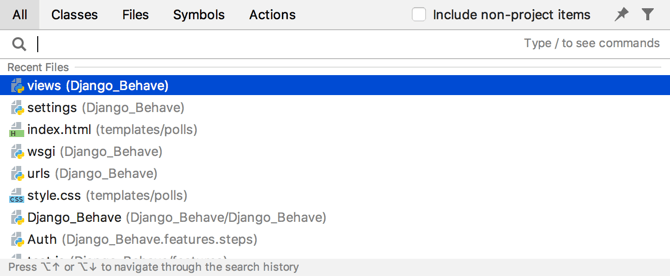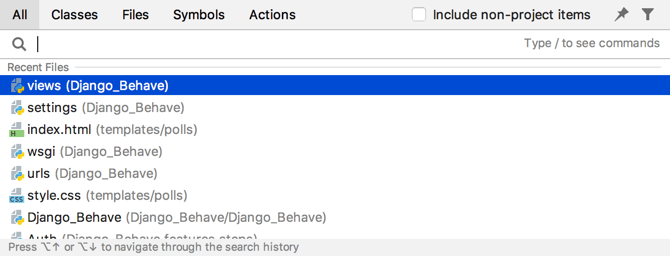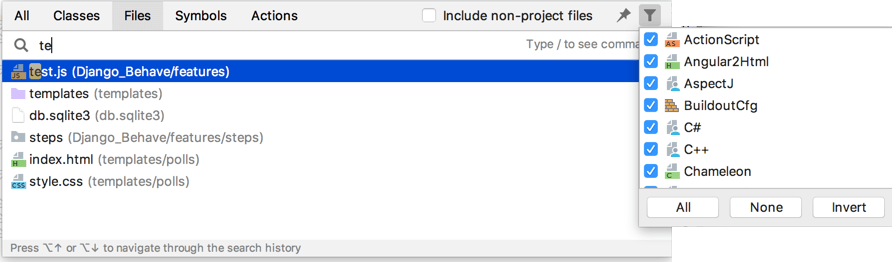pycharm поиск по коду
Searching Everywhere
You can find any item in the project or outside of it by its name. You can search for files, actions, classes, symbols, settings, UI elements, and anything in Git from a single entry point.
Refer to Search for a target within a file for more details about searching text within your project.
Search everywhere
From the main menu, select Navigate | Search Everywhere or press Shift twice to open the search window. By default, PyCharm displays the list of recent files. Pressing double Shift again or Alt+N for mnemonics will select the Include non-project items checkbox and the list of search results will extend to non-project related items.
Start typing your query. You can use synonyms in your search. For example, typing toggle presentation mode to search for the presentation mode action will display Enter Presentation Mode in results.
PyCharm lists all of the found results where your query is found. Press Ctrl+Down to jump to the bottom of the list for more. items or Ctrl+Up to return to the top of the search results.
Press Tab to switch the scope of your search to classes, files, symbols, or actions.
You can use the following shortcuts to open the search window with the needed scope right from the start:
Ctrl+N : finds a class by name.
If you have a directory or a file that you excluded from your project, PyCharm will not include it in the search process.
Ctrl+Alt+Shift+N : finds a symbol.
Ctrl+Shift+A : finds an action by name. You can find any action even if it doesn’t have a mapped shortcut or appear in the menu. For example, Emacs actions, such as kill rings, sticky selection, or hungry backspace.
For example, when you search for files, you can exclude some file types from your search.
Search for settings and plugins
You can search for a list of settings, their options,and plugins that you can quickly access, enable, or disable.
As a result, PyCharm gives you a quick access to the selected setting and its options.
You can also search for plugins and enable or disable them. Type «/plugins » in the search field, in the list of the search results use ON/OFF control keys to enable or disable the needed plugin.
Search for actions
You can search for actions. For example, you can search for a VCS action and access its dialog.
Press Shift twice to open the search window.
PyCharm displays the Push action in the Actions section together with the Ctrl+Shift+K shortcut, which lets you access the Push dialog.
If the action doesn’t have a shortcut, you can assign it without leaving the Search Everywhere window.
After typing the action name in the search field, select it in the search results, press Alt+Enter and in the dialog that opens specify a new shortcut.
Search for abbreviations
Press Shift twice to open the search window.
When you type cp in the search field, PyCharm will display the item to which you’ve assigned your abbreviation. Press Enter to access the Color Picker dialog.
Evaluate mathematical expressions
You can quickly type and evaluate simple mathematical expressions.
Press Shift twice to open the search window.
Enter an expression you want to evaluate, PyCharm will display the answer in the search results.
Search Git
You can search for Git branches, commits, tags, messages, and so on.
Press Shift twice to open the search window.
Click the Git tab and enter your search query.
PyCharm displays the search results in the scope of Git.
О некоторых горячих клавишах в PyCharm
Хочу поделиться с вами горячими клавишами, которыми пользуюсь или к которым пытаюсь привыкнуть в своей повседневной работе. В современных средах их количество может просто зашкаливать, но постепенное добавление новых сочетаний в копилку, способно значительно повысить вашу продуктивноть. Приведенные сочетания относятся к редактированию, навигации, рефакторингу и справедливы только для раскладки Default for XWin (Linux).
Ctrl+Alt+Left/Ctrl+Alt+Right
На одном из лидирующих позиций (в моем рейтинге) находится перемещение назад и вперед. Если кто-то пользовался emacs, то функционал напоминает marks and mark ring. При определенных командах перемещения по файлу в историю добавляются новые позиций, по которым и происходит перемещение.
Ctrl+Shift+Backspace
Перемещение к месту последней правки. В принципе, это частный случай предыдущей команды, но тем не менее полезный.
Ctrl+B
Многим известное перемещение к реализации.
Двойное нажатие Shift
Поиск по индексу, который включает в себя имена файлов, имена классов, их атрубиты и т.д. Также есть отдельные команды:
Ctrl+N — для классов, Ctrl+Shift+N — для файлов и Ctrl+Alt+Shift+N — для символов (функций, атрибутов классов).
Ctrl+Shit+3
Именованые метки для быстрого перемещения по «горячим» местам. Перемещение к метке — Ctrl+1.
Удаление метки — повторное нажатие Ctrl+Shift+7.
Ctrl+W
Выделение кода с учетом синтаксиса. Очень полезная фича.
Alt+Shift+Down/Alt+Shift+Up
Перемещение строки, на которой установлен курсор вверх или вниз. Есть аналогичная команда, но только для целых
statements — Ctrl+Shift+Down/Ctrl+Shift+Down.
Ctrl+Y
Удаление всей строки. Кстати, команда копирования Ctrl+C без выделения также работает для всей строки.
Ctrl+D
Продублировать текущую строку.
Ctrl+Alt+V
Вынесение выделенного выражения в переменную. Замечательно работает в сочетании с Ctrl+W. Также есть обратная команда для вставки выражения inline — Ctrl+Alt+N.
Ctrl+Shift+Delete
Вынести внутренние statements из внешнего блока (if, for, try). Обратите внимание на то, что происходит с except или else блоками. Также есть обратная команда для «обертывания» кода в блок — Ctrl+Alt+T.
Alt+Enter
При наведенном на регулярное выражение курсоре, вызывается контекстное меню, в котором есть опция проверки выражения на различные входные данные. Относительно недавно узнал об этой возможности — милая штука.
В дополнение хочу посоветовать замечательный инстумент Productivity Guide, который подсчитывает сколько раз вы использовали ту или иную фичу (неиспользуемые там также перечислены). Располагается это в Help->Productivity Guide.
На этом все. Оставляйте в комментариях горячие клавиши, которыми пользуетесь вы. Продуктивного кодинга!
Шпаргалка: Горячие (hotkeys) клавиши PhpStorm и PyCharm
Горячих клавиш в IDE PhpStorm и PyCharm гораздо больше, чем в приведенном ниже списке. Здесь я привел только те, которыми пользуюсь сам (* звездочкой выделил наиболее используемые мною горячие клавиши).
Шпаргалка будет обновляться, если начну использовать новые hotkeys.
Для настройки горячих клавиш или добавление собственных сочетаний клавиш перейдите File > Settings > Keymap.
Редактирование
*Ctrl + W — выделение текущего блока. Если нажимать W несколько раз, то будут выделяться родительские блоки по иерархии.
Ctrl + Shift + W — проделывает обратное действие от предыдущего
Ctrl + Y — удаляет строку
*Ctrl + D — дублирует строку
Ctrl + Shift + U — делает выделенный текст или заглавными, или строчными буквами
Ctrl + Delete — удаляет часть от курсора до конца слова
*Ctrl + Alt + L — форматирование кода соответствии с настройками code style.
*Ctrl + / — закомментировать/раскомментировать текущую строку.
Ctrl + Shift + / — закомментировать/раскомментировать выделенные строки кода.
Ctrl + Shift + J — к текущей строке присоединяет нижнюю.
Ctrl + [ или ] — перемещает курсор в начало или конец блока с кодом, в теле фукции, в теле цикла и т.д.
Ctrl + Shift + ] или [ — выделить код код до конца или до начала блока
*Tab — сделать отступ (табуляцию)
*SHIFT + Tab — убрать отступ
*Ctrl + Alt + Стрелка вверх — перемещает текущую строку вверх.
*Ctrl + Alt + Стрелка вниз — перемещает текущую строку вниз.
Ctrl + Shift + Стрелка вниз — перемещает текущий логический блок вниз
*Ctrl + Space — выводит возможные варианты автодополнения
Ctrl + курсор мыши над кодом — краткая информация
*Ctrl + клик по названию переменной или метода, или CTRL+B когда курсор установлен на названии, приведет туда, где метод или переменная определены.
*Ctrl + G — перейти к строке по номеру
*Alt + Клик левой кнопкой мышки — мультикурсор, если нужно одновременно несколько курсоров, кликаем мышкой в нужные места, куда нужно их добавить
*Ctrl + Alt + J — обрамление выделенного текста тегом (нужно выбрать первый пункт из всплывающего окошка)
F11 — быстро установить закладку
Shift + F11 — просмотр всех закладок
Поиск / замена
Двойной Shift — поиск по проекту
*Ctrl + F — поиск в текущем файле
*Ctrl + R — поиск и замена
*Ctrl+Shift+E — вызовет всплывающее окно, в котором показаны последние куски кода в разных файлах, с которыми вы работали
Ctrl + Shift + F — поиск в группе файлов (например в проекте или папке)
Ctrl + Shift + R — поиск и замена в группе файлов
Ctrl + N — найти в каком файле находится класс
*Ctrl + Shift + N — поиск файла по названию
Разное
Ctrl + Alt + S — быстрый доступ к настройкам
*Shift + F6 — переименование файла (выделите в блоке с файлами проекта нужный файл).
Работа в IDE PyCharm (FAQ) + полезные фишки
Талантливые ребята из JetBrains разработали одну из наиболее используемых IDE в мире для этого языка программирования.
В начале 2019 года компания JetBrains опросила почти 7000 разработчиков. 42% опрошенных, которые пишут на Python, выбрали PyCharm как основную IDE для своей работы.
PyCharm кроссплатформенна и совместима с Windows, Linux и MacOS. Она поддерживает, как вторую, так и третью версию Питона и, кроме всего прочего, имеет красивый и функциональный UI.
Инструменты и функции, предоставляемые этой интегрированной средой, помогают Python-программистам быстро и эффективно писать код, синхронизироваться с системой контроля версий, использовать фреймворки и плагины, позволяя при этом настроить интерфейс так, как удобно самому пользователю и даже дают возможность дополнительного расширения IDE.
В PyCharm, конечно же, есть встроенный анализатор кода, который действительно помогает при его написании. Благодаря анализатору можно весьма комфортно перемещаться по проекту, использовать быстрый поиск, а также исправлять ошибки, которые PyCharm любезно подсвечивает и подробно описывает.
Тут реализованы системы автодополнения и контроля качества кода в соответствии со стандартом PEP8. Всё для того, чтобы сделать текст ваших программ красивее, чище и структурированнее.
В интегрированной среде от JetBrains поддерживаются основные современные Python-фреймворки для веб-разработки, в ней вы сможете работать с Jupyter-notebook, подключать Anaconda, а также прочие библиотеки для научных вычислений и Data Science. Но, как говорится – «И это ещё не всё!». Помимо, собственно, питона, PyCharm отлично ладит и с другими языками программирования – JS, TypeScript-а, SQL или шаблонизаторами.
Системные требования
Официальные системные требования последней версии PyCharm выглядят так:
RAM: не менее 2 ГБ, но рекомендуется 8 ГБ;
Место на диске: установка потребует 2,5 ГБ, рекомендуется использование SSD;
Разрешение экрана : не менее 1024×768 пикселей;
Python: Python 2.7, Python 3.5 или более поздняя версия;
При этом разработчики обращают внимание пользователей macOS и Linux на то, что JBR 11 поставляется в комплекте с PyCharm, и дополнительно устанавливать Java им не нужно.
В самих системных требованиях нет ничего особенного, однако хочется отметить, что IDE прекрасно себя чувствует и на Windows 7, а к рекомендациям по поводу 8 ГБ оперативной памяти и использования SSD стоит тщательным образом прислушаться, не прогадаете 😉.
Как установить
Процесс установки вкратце описан на официальном сайте для каждой из поддерживаемых ОС:
На Windows
На Mac OS
На Linux
Подготовка к работе и настройка
Перед тем, как приступить к разработке в PyCharm, вам нужно создать проект, поскольку все дальнейшие манипуляции будут происходить именно в нём и на его основе.
Чтобы начать новый проект, нажмите New Project и придумайте ему имя. Теперь можно приступить к настройке.
Настройки интерфейса
Несмотря на то, что разработчики из JetBrains начинали свой путь в России, смена языка интерфейса в среде разработки не предусмотрена, поэтому к вашим услугам будет лишь родной язык Уильяма Шекспира.
Зато вы можете изменить сами шрифты и их размеры, пройдя по пути:
Поменять цветовую схему UI:
И сконфигурировать множество других аспектов, вроде общих настроек, конфигураций прокрутки, настроек цвета для каждого доступного языка и так далее. Для всего этого есть редактор:
Настройка интерпретатора
Для использования установленного интерпретатора, выберите его в настройках:
💭 Если PyСharm не видит интерпретатор, попробуйте добавить его вручную. Для этого:
Настройка виртуального окружения
Если по долгу программистской службы вам приходится работать с несколькими проектами, то определенно не помешает настройка и подключение виртуального окружения.
Venv – это, грубо говоря, директория, содержащая ссылку на интерпретатор и набор установленных библиотек. Виртуальное окружение “изолирует” ваши проекты, и помогает, в частности, не запутаться в разных версиях библиотек, адаптированных для каждого из них по отдельности.
Если вы настроили виртуальное окружение заранее, PyCharm покажет уведомление, в котором предложит использовать его в проекте. Если уведомления нет, вы всегда можете настроить и изменить его вручную в настройках:
Также в этом меню можно создать виртуальные окружения с нуля. Для этого:
Venv создано и готово к работе 👌.
Окружение Pipenv создается аналогичным образом
Запуск скриптов в консоли
Чтобы запустить код в PyCharm, нужно выбрать интерпретатор в настройках (как это сделать я писал чуть выше).
Также, перед запуском своего кода в PyCharm необходимо добавить конфигурацию (чтобы IDE понимал, какой файл ему запускать и по каким правилам). Изначально, если проект новый, конфигурации нет, и кнопка запуска не активна.
Чтобы запустить код в новом проекте, зайдите в
или выполните комбинацию:
Откроется диалоговое окно в выбором файла, который необходимо запустить.
После запуска, откроется терминал, в котором вы увидите результат выполнения своего скрипта и сообщение о том, что процесс завершился с кодом 0 (0 означает успешное завершение).
Далее, когда конфигурация создана и сохранена, запускать свой код на выполнения можно комбинацией:
☝️ Если скрипт не запускается, возможно вы не сохранили конфигурацию или PyCharm не видит интерпретатор. Настроить или создать конфигурацию можно в меню » Edit Configurations.. «, которое находится сверху справа, около кнопки «Run».
Есть еще один способ запуска кода:
💁♂️ В целях обучение, вам может понадобиться быстро писать и проверять Python-инструкции. Для этого в PyCharm-е реализован интерактивный режим (по аналогии с IDLE ). Чтобы его вызвать, достаточно нажать на » Python Conole » внизу слева.
Отладчик (debugger) в Pycharm
Отладка – чрезвычайно полезный инструмент. С помощью него можно пошагово исполнять программный код. Интерпретатор переходит в особый режим, фиксируя на каждом этапе выполнения текущее состояние программы. Т.е. для каждой строки кода вам будет представлен мини-отчёт, в котором можно посмотреть актуальные значения всех переменных и проследить таким образом весь процесс их изменения.
Находясь в руках опытного разработчика, отладчик сокращает время поиска ошибок на порядки.
Для старта отладки, нужно поставить так называемую точку останова. Это красный кружок напротив строки кода.
Вы можете установить её где захотите, но чаще всего точку следует ставить там, где интерпретатор увидел ошибку.
Для запуска кода в режиме отладки нажмите на значок в «жука» в левом верхнем углу:
Или выполните комбинацию:
Все варианты навигации в режиме отладки можно посмотреть в окне «Debugger»:
Для каждой кнопки существует свой hotkey – чтобы увидеть его, достаточно навести курсор на нужную кнопку.
Deploy на удаленный хост
Развернуть и отправить код на сервер возможно прямиком из PyCharm.
Инструмент не доступен в бесплатной комьюнити-версии
Чтобы добавить удалённый сервер, первым делом перейдём в:
Теперь можно производить deploy:
Макросы
Макросы, как и многие другие вещи нужны исключительно для облегчения нашей с вами жизни. Они позволяют автоматизировать ряд повторяющихся процедур, которые вы чаще всего выполняете во время написания кода. Вы можете записывать, редактировать и воспроизводить макросы, назначать им ярлыки и даже делиться ими.
Чтобы создать или настроить свой собственный макрос, вам нужно выбрать:
Полезные хоткеи и фишки
⚡ Как поменять цвет консоли в pycharm. Поменять цвет консольного бэкграунда или шрифтов предельно просто: для этого нужно всего лишь зайти в настройки цветовой схемы и изменить их так, как того пожелает ваш внутренний дизайнер:
⚡ Поиск по всему проекту.
⚡ Хоткеи по запуску и дебаггингу. С помощью комбинации клавиш Shift + F10 можно запустить ваш проект, а нажав Shift + F9 – начать его отладку.
Повторив то же самое действие на том же самом месте, вы выполните раскомментирование кода.
⚡ Некоторые горячие клавиши.
ТОП 7 полезных плагинов для Pycharm
Меню установки плагинов находится в:
Для установки плагина достаточно написать его название в строке поиска, найти плагин и нажать » Install «.
⭐ Вот список полезных плагинов, которые стоит установить:
Другие полезные плагины:
Что делать, если PyCharm не видит модули Python?
Если у вас возникла подобная проблема, то в первую очередь стоит проверить настройки интерпретатора.
Вариант №1 – сброс настроек и выборе новой версии интерпретатора. Настройки находятся тут:
Source code navigation
You can quickly navigate through code in the editor using different actions and popups. For the detailed information on navigating between the editor and tool windows, check the editor basics.
You can start with watching a video tutorial to check what navigation options are available in PyCharm.
Navigate with the caret
However, you can press the Up and Down arrow keys to achieve the same result.
To highlight a word at the caret you are trying to locate, select Edit | Find | Next Occurrence of the Word at Caret from the main menu.
Move the caret
You can use different actions to move the caret through code. You can also configure where the caret should stop when moved by words and on line breaks.
By default, PyCharm moves the caret to the end of the current word.
When you move the caret to the previous word, the caret is placed in the beginning of the current word. You can configure the position of the caret when you use these actions.
To move the caret forward to the next paragraph or backward to the previous one, press Ctrl+Shift+A and search for the Move Caret Forward a Paragraph or Move Caret Backward a Paragraph action.
You can also select a text and then move the caret forward or backward to a paragraph. Press Ctrl+Shift+A and search for the Move Caret Forward a Paragraph with Selection or Move Caret Backward a Paragraph with Selection action.
If you need, you can assign shortcuts to these actions. Refer to Configure keyboard shortcuts for details.
Find recent locations
You can also check your recently viewed or changed code using the Recent Locations popup.
While in the popup, use the same shortcut or select the Show changed only checkbox to see only the locations with changed code.
To search for a code snippet, in the Recent Locations popup, start typing your search query. You can search by the code text, filename, or breadcrumbs.
Keep in mind that the deleted location is also removed from the list of entries that you access with the Ctrl+Alt+Left shortcut.
Use bookmarks for navigation
To create a bookmark with mnemonics, place the caret at the needed code line, press Ctrl+F11 and select a number or a letter for the mnemonics.
To navigate to an existing bookmark with letter mnemonics, press Shift+F11 and then press a letter you need. PyCharm returns you to the editor and to the corresponding bookmark.
To navigate to an existing bookmark with number mnemonics, press Ctrl and the bookmark’s number.
Every created bookmark is reflected in the Favorites Alt+2 ( View | Tool Windows | Favourites ) tool window which you can also use for navigation to your bookmarks.
To navigate to the place of your last edit, press Ctrl+Shift+Backspace or select Navigate | Last Edit Location from the main menu.
You can navigate to the initial declaration of a symbol and symbol’s type from its usage.
Go to declaration and its type
Alternatively, use Ctrl+Click : keeping Ctrl pressed, hover your mouse pointer over the symbol. When the symbol turns into a hyperlink, its declaration will be displayed in the tooltip. Click the hyperlink without releasing the key to open the declaration in the editor.
Alternatively, keeping Ctrl+Shift pressed, hover your mouse pointer over the symbol. When the symbol turns into a hyperlink, its type declaration will be displayed in the tooltip. Click the hyperlink without releasing the keys to open the type declaration of the symbol in the editor.
Go to implementation
You can keep track of class implementations and overriding methods either using the gutter icons in the editor or pressing the appropriate shortcuts.
Navigate with the Select In popup
You can automatically locate a file in the Project tool window.
If the file is opened in the editor, press Alt+F1 to open the Select In popup.
Locate a file in the Project tool window
You can use the Open Files with Single Click (previously called Autoscroll to Source ) and Always Select Opened Files (previously called Autoscroll from Source ) actions to locate your file in the Project tool window.
You can also select the Open Files with Single Click option. In this case, when you click a file in the Project view, PyCharm will automatically open it in the editor.
Navigate between errors or warnings
PyCharm places the caret immediately before the code issue.
Configure the way PyCharm navigates between code issues: it can either jump between all code issues or skip minor issues and only navigate between detected errors. Right-click the code analysis marker in the scroll bar area and choose one of the available navigation modes from the context menu:
Locate a code element with the Structure view popup
You can use the structure view popup to locate a code element in the file you are working on.
While in the popup, you can sort file members, see anonymous classes and inherited members.
Browse through methods
For JavaScript code inside HTML files, this behavior depends on the caret location. If the caret rests inside a JavaScript block, it enables jumping between JavaScript functions. If the caret rests on a